Viva Engage のストーリー
会話を開始するか、Viva Engage で storyline を 使用して周囲の会話に参加します。 ストーリーライン のランディング ページでは、フォローしているユーザーのコンテンツと、組織全体の関連性の高いトレンドのストーリーライン コンテンツが集計されます。
-
ストーリーラインのランディング ページに移動するには、Viva Engage の [ ストーリーライン ] タブを選択します。
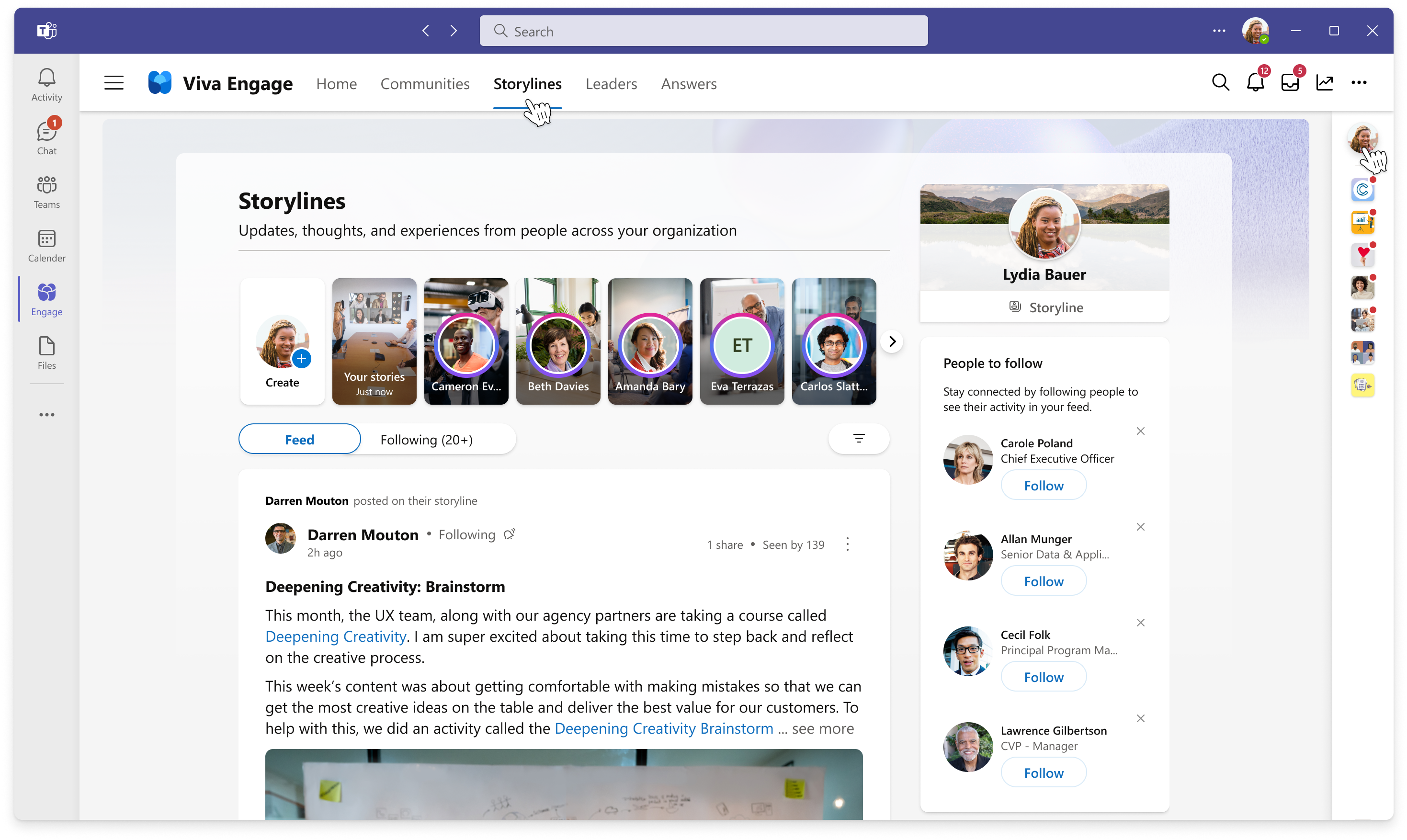
-
フィードでは、関連性に基づく並べ替えを使用して、最も関連性が高くパーソナライズされたストーリーコンテンツに優先順位を付けます。 この一般的なフィードには、フォローしているユーザーからのストーリーライン投稿と、組織全体からのトレンドストーリー コンテンツが含まれています。
-
フォローには、フォローしているユーザーからのストーリーコンテンツのみが含まれます。 コンテンツは、ストーリーラインの会話が開始された日付の順に並べ替えられます。
-
すべてには、組織内のすべてのストーリーライン投稿が含まれます。 このフィードは、組織内のすべての会話を認識する必要がある管理者に最も役立ちます。
-
ストーリーラインのすべての会話にアクセスするには、フィルター アイコンを選択し、ドロップダウン メニューから [すべて] を選択します。
-
ストーリーラインに投稿する
ストーリーラインの投稿は、どこで作業を行ってもユーザーにリーチします。 Outlook、Teams、Viva コネクションから読み取り、反応、コメントを行うことができます。
Viva Engage の次の場所からストーリーを投稿します。
-
個人用 のトリーライン
-
storylines フィード
-
home フィード
-
ホーム フィードに投稿するときは、コミュニティ ピッカーから [マイ ストーリーライン ] を選択します。
-
ヒント: Microsoft Teamsから Viva Engage にアクセスするには、Teams 用 Viva Engage アプリ を左レールにインストールしてピン留めして、ストーリーラインにすばやくアクセスします。
個人用ネットワークを拡張する
組織全体のユーザーは、フィードでストーリーラインの投稿を検出できます。 彼らはあなたをフォローし、ストーリーラインに共有するときに通知を受け取ることを選択できます。 他のユーザーをフォローすると、そのユーザーの詳細を学ぶのに役立ち、より多くのユーザーが互いにフォローし合うにつれて、アイデアの共有や交換が容易になります。
-
まず、組織内のユーザーをフォローするには、他のユーザーのストーリーライン投稿または個人的なストーリーラインで [フォロー ] を選択します。
-
通知を有効にするには、他のユーザーの投稿の 次 のボタンの横にあるベル アイコンを選択します。 そこから、Viva Engage の外部にあるクライアントをカスタマイズできます。このクライアントは、そのユーザーがストーリーラインに投稿したときに通知を受け取る必要があります。
-
投稿時に@mentionsを使用して、コンテンツに興味を持つ可能性のあるユーザーに通知します。
-
公開後、[共有] メニューから関連するコミュニティに投稿を 共有 するか、リンクをコピーしてメール、Teams チャネル、チャットで共有します。
注: ストーリーライン通知は、Outlook の実用的なメッセージ フレームワークに統合されています。これにより、Outlook を離れることなく、ストーリー全体の会話を表示、返信、応答できます。
カバー画像をアップロードする
あなたと代理人は、ストーリーラインのカバー写真を変更できます。
-
ストーリーラインのランディング ページで、右上隅にあるストーリーラインを選択します。
-
ヘッダーで、[ カバー写真の更新] を選択します。ストーリーライン カバー写真の寸法は、680 ピクセル x 275 ピクセルです。 ファイルは 20 MB 以下で、PNG、JPEG、またはアニメーション化されていない GIF ファイル形式を使用する必要があります。
よく寄せられる質問 (FAQ)
ストーリーラインは、Microsoft 365 ID を適用する Viva Engage ネットワークでのみサポートされています。 ネットワークで Microsoft 365 ID が適用されていない場合、または外部ネットワークである場合、ストーリーラインは使用できません。 IT 管理者は、組織のストーリーラインを無効にすることもできます。
ストーリーライン コンテンツは、Viva Engage にアクセスできる内部ユーザーに表示されます。 ゲストはストーリーライン コンテンツを表示できません。
最大 3,000 人のユーザーをフォローできます。
フォロワーは、選択した通知設定を通じて通知されます。 フォローしていないユーザーは、ユーザーに@mentionした場合にのみ通知されます。 このような場合、ユーザーはグループ会話で@mentionedされている場合と同じ方法で通知されます。
いいえ。 ストーリーラインの通知動作をオーバーライドすることはできません。 以下はフォロワーが行う選択的な活動であり、あなたが言う必要があることを彼らの関心を示していることを覚えておいてください。 フォローしていないユーザーは、特に@mentionしない限り通知を受け取りません。










